В Windows 10 есть приложения, которые могут продолжать выполняться, даже если вы не работаете непосредственно в окне этого приложения. Обычно такие приложения называют фоновыми.
Управление списком приложений, которые могут работать в фоновом режиме
В меню Пуск перейдите в раздел Параметры > Конфиденциальность > Фоновые приложения.
В разделе Фоновые приложения убедитесь, что параметр Разрешить приложениям работать в фоновом режиме включен.
В разделе Выберите, какие приложения могут работать в фоновом режиме включите или отключите параметры для отдельных приложений и служб.
Чтобы остановить работу приложений в фоновом режиме, выполните следующие действия
В меню Пуск перейдите в раздел Параметры > Конфиденциальность > Фоновые приложения.
В разделе Фоновые приложения убедитесь, что параметр Разрешить приложениям работать в фоновом режиме выключен.
Исключения для параметров конфиденциальности
Классические приложения не будут отображаться в списке Выберите, какие приложения могут работать в фоновом режиме, и на них не влияет параметр Разрешить приложениям работать в фоновом режиме. Чтобы разрешить или запретить использование классических приложений, настройте параметры этих приложений.
Как отключить фоновую работу приложений в Windows 10
Примечание: Отличительные характеристики классического приложения. Классические приложения обычно скачиваются из Интернета или устанавливаются с какого-либо носителя (например, компакт-диска, DVD-диска или запоминающего USB-устройства). Их запуск выполняется с помощью файла EXE или DLL и, как правило, они выполняются на устройстве (в отличие от веб-приложений, которые выполняются в облаке). Кроме того, классические приложения можно найти в Microsoft Store.
Как отключить фоновые приложения в Windows 10

В данной статье показаны действия, с помощью которых можно отключить фоновые приложения в операционной системе Windows 10.
Windows 10 позволяет пользователям выбрать приложения, которые могут получать сведения, отправлять уведомления и обновляться в фоновом режиме, когда вы их не используете.
Выключение фоновых приложений может снизить энергопотребление, что особенно актуально для пользователей ноутбуков и планшетов.
Далее в статье показаны различные способы отключения фоновых приложений в Windows 10.
Как отключить фоновые приложения используя «Параметры Windows»

В открывшемся окне «Параметры Windows» выберите Конфиденциальность.


Windows 10 | Автозагрузка приложений, фоновые приложения, как отключить?
Как отключить отдельные фоновые приложения используя «Параметры Windows»

В открывшемся окне «Параметры Windows» выберите Конфиденциальность.


Как отключить фоновые приложения для всех пользователей используя редактор локальной групповой политики
Как принудительно отключить фоновые приложения в Windows 10 1803

Последняя стабильная версия Windows 10 под индексом 1803 неожиданно оказалась богатой на мелкие баги, обнаруживаемые пользователями один за другим. Как известно, по умолчанию в Windows 10 некоторые приложения всегда работают в фоновом режиме, что, однако, не мешает пользователю их отключить из раздела параметров Конфиденциальность → Фоновые приложения.

Добавить в заметки чтобы посмотреть позже?
Как принудительно отключить фоновые приложения в Windows 10 1803
Проблема в том, что по какой-то причине Windows автоматически запускает отключенные приложения после выключения компьютера или перезагрузки. Та же самая странность замечена в ряде инсайдерских сборок системы. В будущем разработчики, вероятно, всё подправят, а пока что можно воспользоваться временным решением — применением простого твика реестра.
Откройте командой regedit редактор реестра и разверните ветку:
В правой колонке создайте, если отсутствует, 32-битный DWORD-параметр

с именем Migrated и установите в качестве его значения 4 в десятичном счислении. Чтобы настройки вступили в силу, перезагрузите компьютер. Теперь после отключения фоновых приложений последние больше запускаться не должны.
Источник: trafictop.top
Как запретить работу приложений Windows 10 в фоновом режиме
Даже если вы пользуетесь универсальными приложениями, вовсе не обязательно, чтобы все они постоянно работали в фоновом режиме. Например, разрешение на такую работу есть у приложения «Улучшите свой Office» (Get Office), единственная задача которого – донимать пользователя предложениями купить Microsoft Office.
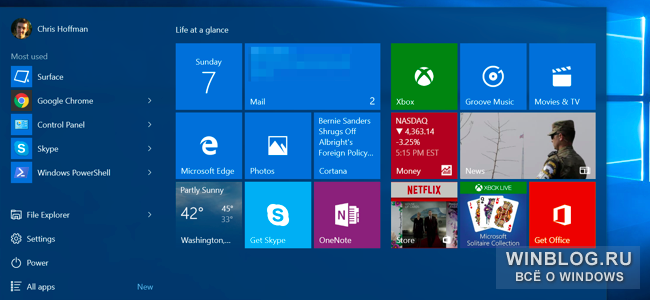
Запрет работы в фоновом режиме для отдельных приложений
Приложения, которым разрешена работа в фоновом режиме, показаны в статистике использования заряда, где расписано, сколько энергии потребляет каждое из них. Но вовсе не обязательно дожидаться, пока они начнут сажать аккумулятор. Если вы этими приложениями не пользуетесь, можно сразу их отключить.
Чтобы посмотреть, какие приложения могут работать в фоновом режиме, откройте меню «Пуск»/начальный экран и выберите пункт «Параметры» (Settings). Там выберите пункт «Конфиденциальность» (Privacy).

Пролистайте список слева до конца и выберите «Фоновые приложения» (Background apps). Будет показан список приложений, которым разрешено работать в фоновом режиме с переключателями «Вкл./Выкл.». По умолчанию разрешения выданы всем приложениям. Чтобы запретить запуск в фоновом режиме для некоторых из них, переведите переключатели в положение «Выкл.».
Учтите, что запрет на работу в фоновом режиме имеет определенные недостатки. Например, если запретить работу будильнику, он не зазвенит вовремя, а если отключить приложение почты, оно не будет уведомлять о новых письмах. Приложения обычно работают в фоновом режиме для обновления динамических плиток, получения свежих данных и уведомлений. Если вы хотите, чтобы приложение по-прежнему выполняло эти функции, работу в фоновом режиме лучше разрешить. Если для вас это не актуально, можно запретить приложению выполнение в фоновом режиме – работать оно будет как обычно, только на загрузку свежей информации при запуске потребуется больше времени.

Запрет на работу всех приложений в фоновом режиме с помощью «Экономии заряда»
Для отключения приложений можно также использовать функцию «Экономия заряда» (Battery Saver). Когда активируется режим экономии, в фоновом режиме не работает ни одно приложение, если только вы не настроили исключения. Это позволяет сэкономить заряд батареи. «Экономия заряда» включается автоматически при снижении уровня заряда до 20%, но активировать этот режим можно и вручную: нажмите на значке батареи в области уведомлений, а затем на плитке «Экономия заряда».
Это особенно удобно, если работа приложений в фоновом режиме вас в целом устраивает, но иногда требуется их отключить для экономии заряда.
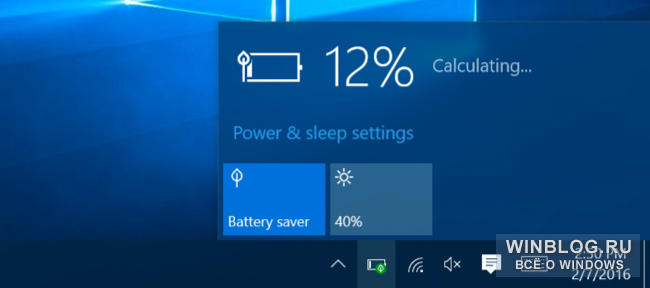
В интерфейсе «Параметры» можно настроить и отдельные аспекты режима экономии. Выберите пункт «Система» (System), затем пункт «Экономия заряда» и нажмите ссылку «Параметры экономии заряда» (Battery saver settings). Работа приложений в фоновом режиме при экономии заряда запрещена, но можно разрешить это для отдельных приложений, добавив их в список «Всегда разрешать» (Always allowed).

А что насчет настольных программ?
Ни одна из перечисленных настроек, к сожалению, не касается традиционных программ для Windows. Эти параметры действуют только для новых мобильных приложений, известных в прошлом как Metro-приложения. В Windows 10 возможности управления ими расширены по сравнению с Windows 8. Аналогичным образом можно управлять фоновой работой приложений, например, на iPhone или iPad.
А вот если хочется предотвратить работу настольных программ в фоновом режиме, придется действовать по старинке: закрывать их, когда они не используются. И убедитесь, что ни одна программа не притаилась в области уведомлений: нажмите на стрелке рядом с системным лотком, чтобы увидеть все значки в области уведомлений, а затем позакрывайте все ненужные программы. Также можно запретить автозапуск этих программ при включении компьютера на вкладке «Автозагрузка» (Startup) в Диспетчере задач (Task Manager).
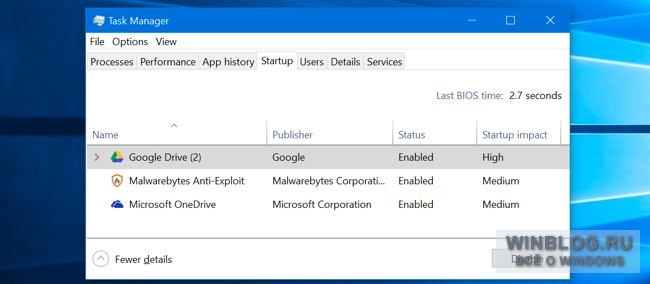
Если новые универсальные приложения, встроенные в Windows 10, вам совсем не нравятся, их можно, конечно, попытаться удалить, однако это официально не поддерживается, и они могут быть вновь установлены при следующем обновлении. Лучше запретить им работу в фоновом режиме, открепить плитки от меню «Пуск» и забыть про них.
Оцените статью: Голосов
Источник: www.winblog.ru